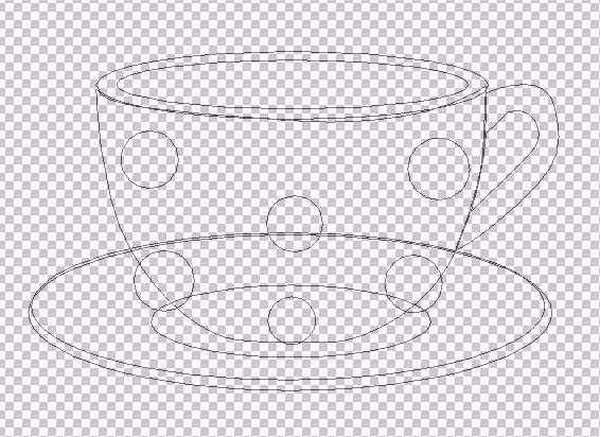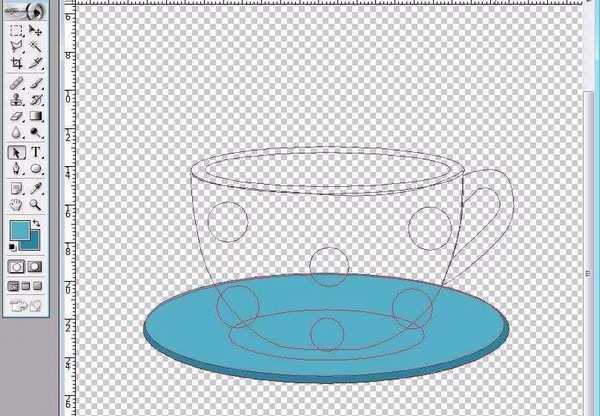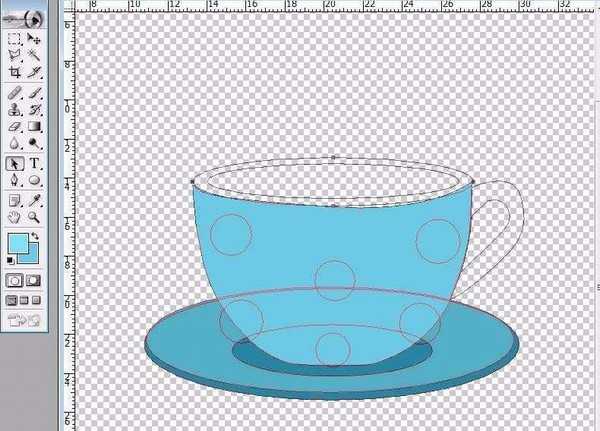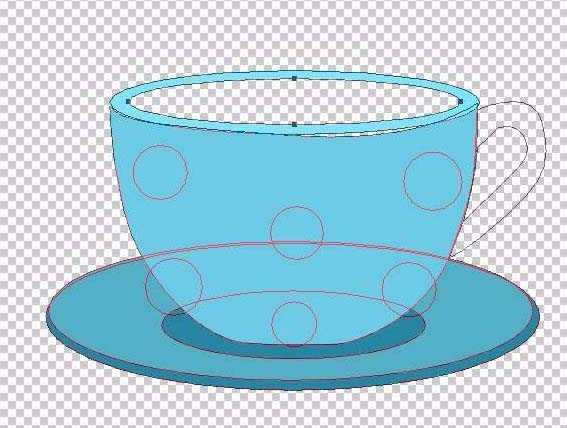ps怎么画清爽颜色的小茶杯? ps卡通茶杯的绘制方法
平面设计 发布日期:2024/9/24 浏览次数:1
正在浏览:ps怎么画清爽颜色的小茶杯? ps卡通茶杯的绘制方法
ps中想要绘制一个茶杯,该怎么画茶杯呢?下面我们就来看看详细的教程。
- 软件名称:
- Adobe Photoshop CC 2018 v19.0 简体中文正式版 32/64位
- 软件大小:
- 1.53GB
- 更新时间:
- 2019-10-24立即下载
1、选择钢笔工具,我们绘制出这个小茶杯的基本路径轮廓。对于规则的圆形,我们直接使用矢量圆形来绘制,可以通过变换工具来改变这个圆形的大小,从而让它适应于小茶杯的形状。
2、设置前景色为淡蓝色,背景色为蓝黑色,我们填充出小茶杯的杯底垫片。
3、设置前景色浅蓝色,我们继续填充出小茶杯的正面杯身。
4、调整一下前景色的亮度,我们让其更亮一些,从而选择杯口的两个圆形路径,我们点击一下相交区域,从而填充出小茶杯的杯口壁。
5、设置前景色为白色,我们填充出小茶杯杯身上面的圆形,而对于圆形与杯身相交的区域,我们一定要选择一下重叠区域的按钮,从而让路径可以填充相交区域。
6、设置前景色为蓝黑色,背景色为淡蓝色,我们填充出小茶杯的杯口阴影,还有小茶杯的手柄。
7、合并所有的小茶杯图层,我们做出一个立体化的图层效果,参数设置调整到自己满意再接下确定,给小茶杯增加一个白色的背景图层,完成卡通小茶杯设计。
以上就是ps卡通茶杯的绘制方法,希望大家喜欢,请继续关注。
相关推荐:
ps怎么设计果汁饮料杯图标?
ps怎么快速合成闹钟形状的咖啡杯?
ps怎么设计扁平化的奖杯小图标?
荣耀猎人回归!七大亮点看懂不只是轻薄本,更是游戏本的MagicBook Pro 16.
人们对于笔记本电脑有一个固有印象:要么轻薄但性能一般,要么性能强劲但笨重臃肿。然而,今年荣耀新推出的MagicBook Pro 16刷新了人们的认知——发布会上,荣耀宣布猎人游戏本正式回归,称其继承了荣耀 HUNTER 基因,并自信地为其打出“轻薄本,更是游戏本”的口号。
众所周知,寻求轻薄本的用户普遍更看重便携性、外观造型、静谧性和打字办公等用机体验,而寻求游戏本的用户则普遍更看重硬件配置、性能释放等硬核指标。把两个看似难以相干的产品融合到一起,我们不禁对它产生了强烈的好奇:作为代表荣耀猎人游戏本的跨界新物种,它究竟做了哪些平衡以兼顾不同人群的各类需求呢?
人们对于笔记本电脑有一个固有印象:要么轻薄但性能一般,要么性能强劲但笨重臃肿。然而,今年荣耀新推出的MagicBook Pro 16刷新了人们的认知——发布会上,荣耀宣布猎人游戏本正式回归,称其继承了荣耀 HUNTER 基因,并自信地为其打出“轻薄本,更是游戏本”的口号。
众所周知,寻求轻薄本的用户普遍更看重便携性、外观造型、静谧性和打字办公等用机体验,而寻求游戏本的用户则普遍更看重硬件配置、性能释放等硬核指标。把两个看似难以相干的产品融合到一起,我们不禁对它产生了强烈的好奇:作为代表荣耀猎人游戏本的跨界新物种,它究竟做了哪些平衡以兼顾不同人群的各类需求呢?